Wie Sie DVD auf dem Laptop 2023 abspielen | 3 Methoden für Sie!
Zusammenfassung:Möchten Sie Ihre DVD-Filme auf Ihrem Laptop anschauen? Hier finden Sie einige kostenlose DVD-Player Softwares und Methoden, mit denen Sie erfahren, wie Sie DVD auf dem Laptop frei und professionell abspielen.
- • Wiedergabe von DVDs, ISO-Dateien oder Ordnern mit voller Unterstützung verschiedener Video- und Audioformate
- • Unterstützt die Wiedergabe von Navigationsmenüs, unabhängig von den DVD-Formaten
- • Importieren Sie DVDs und Blu-ray Discs als ISO-Dateien in Ihre lokale Medienbibliothek, um sie später bequem abzuspielen
Table of Contents
DVDs sind die besten tragbaren Speicheroptionen für Medien und andere Dateien. Wie Sie wissen, sind Festplatten anfälliger für Viren und DVD in diesem Bezug besser. CDs können nicht für größere Dateien genutzt werden, da Sie einen kleineren Speicher haben. Wenn Sie einen oder mehrere Filme auf einer DVD gespeichert haben und Sie wissen wollen wie Sie diese DVD auf Ihrem Laptop abspielen, sollten Sie sich einen der besten DVD-Player suchen, um die Filme mit einer tollen Wiedergabeerfahrung zu erleben. In diesem Artikel zeigen wir Ihnen wie Sie DVD auf Ihrem Laptop abspielen. Scrollen Sie herunter und erfahren mehr über die 3 verschiedenen Methoden!
1. Wie Sie DVD auf dem Laptop mit dem Player DVD Player abspielen
Der PlayerFab DVD Player ist ein fantastischer Media Player, mit dem Sie alle Arten von DVDs abspielen können. Wenn Sie eine DVD einlegen und diese Player starten, wird die DVD automatisch gefunden und auf der UI angezeigt. Sie können diese DVD also mit nur einem Klick abspielen. Es gibt eine kostenlose, sowie die Standard und Ultra Version, die Sie frei auswählen können. Sie müssen sich außerdem nicht mehr darum sorgen, wie Sie DVD entschlüsseln denn diese beste DVD-Player Software kann dieses Problem schon während des Ladens der DVD lösen. Noch dazu kann er 3D Filme und 4K UHD mit dem TV-Modus abspielen und Ihr zu Hause so zum Heimkino machen, ist das nicht fantastisch?

Features vom PlayerFab DVD Player:
○ Hochqualitative Audioausgabe
○ Unterstützt anpassbare Wiedergabelisten
○ Unterstützt die PC und TV Wiedergabemodi
○ Filme vorab mit Thumbnails für verschiedene Zeiten ansehen
○ Unterstützt fast alle Audio-/Videoformate, Container, Codecs, etc.
○ Navigationsmenüs beim Abspielen DVDs, Blu-rays und 4K Ultra HD Blu-rays
○ Unterstützt 3D und die HDR10 Wiedergabe für eine kristallklare Qualität
Als nächstes zeigen wir Ihnen die Schritte, wie Sie DVD auf Ihrem Windows 10 Laptop mit dem PlayerFab DVD Player abspielen, um lebendige Bilder zu kreieren.
Wie Sie DVD auf dem Windows 10 Laptop mit dem PlayerFab DVD Player abspielen
Schritt 1: Installieren Sie den besten DVD Player für Windows 10
Zunächst einmal downloaden Sie den PlayerFab DVD Player. Sobald der Download abgeschlossen ist, starten Sie die Setup Datei und installieren sie auf Ihrem PC
Schritt 2: Legen Sie die DVD-Quelle ein
Nun legen Sie die DVD in das DVD-Laufwerk ein. Jetzt starten Sie den PlayerFab DVD Player, indem Sie einfach auf das Desktopsymbol doppelklicken.
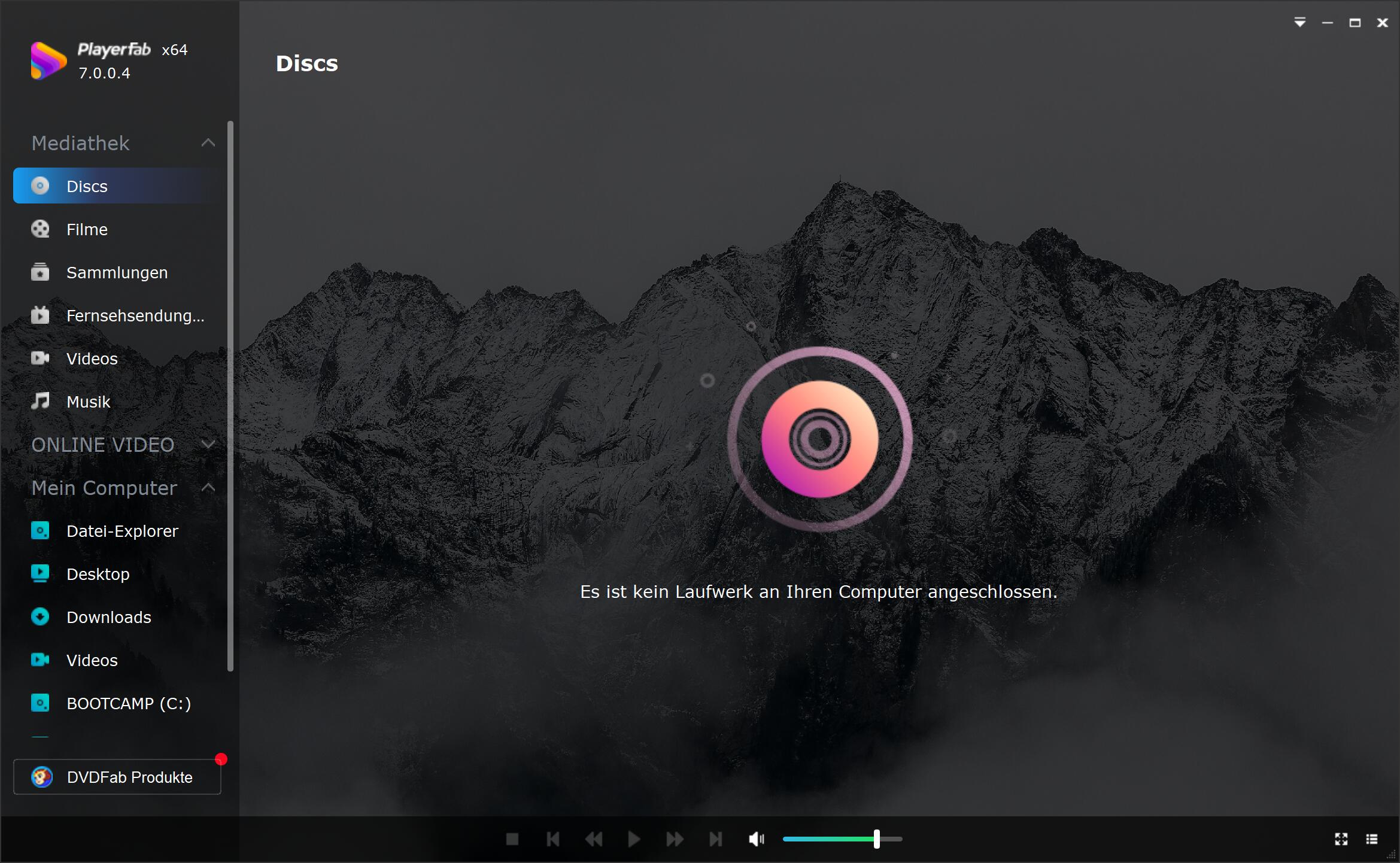
Schritt 3: Wählen Sie den Wiedergabemodus in den Einstellungen aus
Nun klicken Sie auf “PC-Modus”. Gehen Sie zu Einstellungen und wählen entweder den Einfachen oder dem Menü Modus aus. Der Einfache Modus spielt direkt den Haupttitel ab, während der Menü Modus die DVD mit Menü von Beginn an anzeigt.
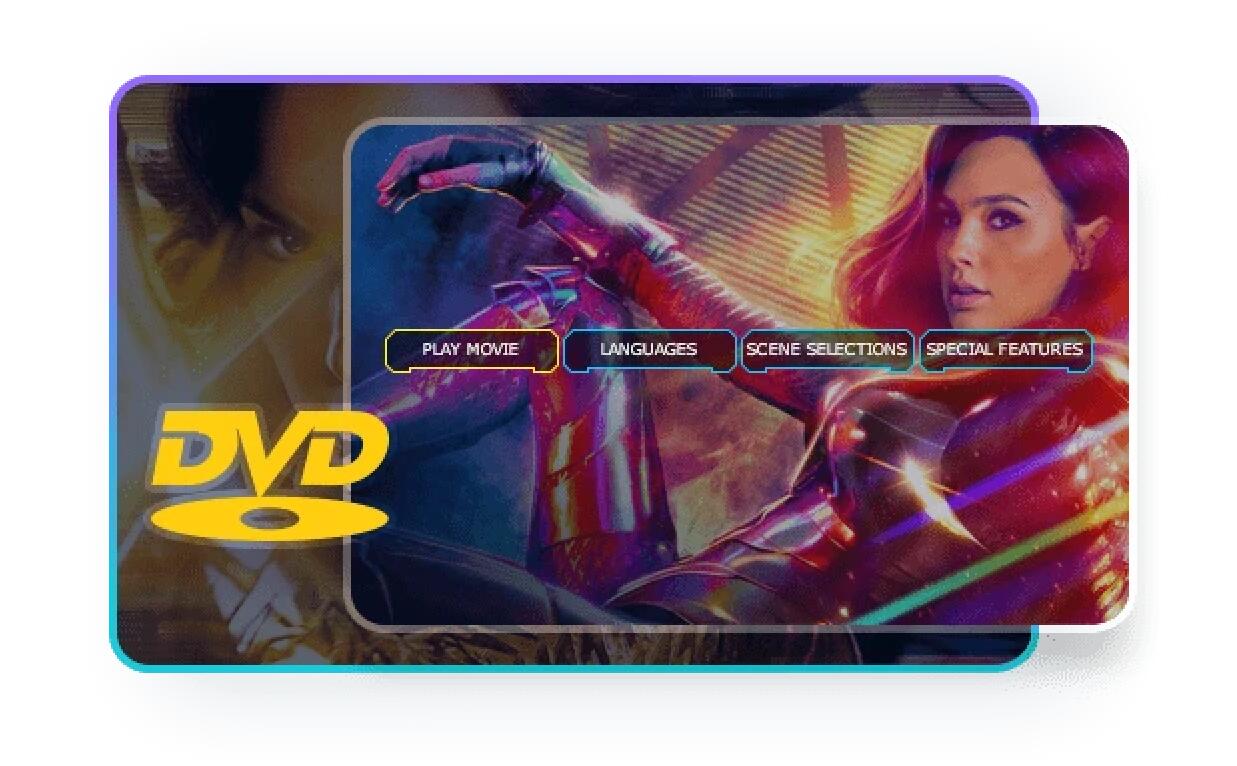
Schritt 4: Genießen Sie den Film
Klicken Sie auf irgendeinen Teil, um ihn abzuspielen. Sie können die Mediakontrolle sehen, mit der Sie Videowiedergabe steuern können. Während der Wiedergabe können Sie auch außerdem rechtsklicken, um die Untertitel oder das Seitenverhältnis auszuwählen oder andere Medien auszuwählen.
Okay, oben haben Sie erfahren wie Sie DVD auf dem Laptop mit dem PlayerFab DVD Player abspielen. Als nächstes zeigen wir Ihnen eine weitere kostenlose DVD Player Software, mit der Sie DVD auf dem Laptop abspielen können. Lesen Sie einfach weiter.
Es gibt eine 30-tägige Testversion, in der Sie alle Features komplett kostenlos ausprobieren können. Jetzt steht Ihnen viele Sonderangebote zur Verfügung, klicken Sie auf die folgenden Taste und verpassen Sie diese seltene Gelegenheit nicht!
2. Wie Sie DVD auf dem Laptop mit dem VLC Media Player abspielen
VLC Media Player ist eine kostenlose DVD Player Software mit vielen verschiedenen Features und Optionen. DVD mit VLC abzuspielen ist eine sehr gute Option, wenn man nach einer kostenlosen Methode sucht, um DVD auf dem Laptop wiederzugeben und so DVD auf Windows 10 wiedergeben zu können. Schauen Sie sich untern die beliebtesten Features an:

Features of VLC Media Player:
○ Konvertiert Mediadateien von einem Format ins andere.
○ Streamende Videos als Desktophintergrund festlegen.
○ Screenshots aus streamenden Videos aufnehmen.
○ Unterstützung der Medienkontrolle, um das Seherlebnis zu verbessern.
○ Spielt jede Art an CDs, DVDs, online Videos, lokalen Videos, etc. problemlos ab.
Als nächstes zeigen wir Ihnen wie Sie DVD auf dem Laptop mit dem VLC Media Player abspielen.
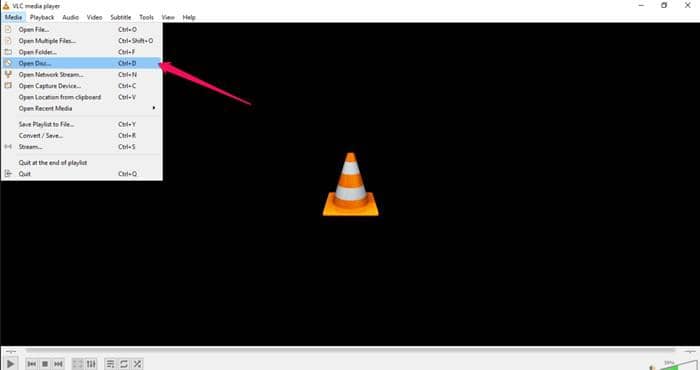
SCHRITT 1: Installieren Sie den VLC Media Player
Zunächst downloaden Sie den VLC Media Player von der offiziellen Website. Dann installieren Sie es auf Ihrem PC, indem Sie die Setup Datei nutzen.
SCHRITT 2: Importieren DVD-Quelle
Nun legen Sie die DVD in das DVD-Laufwerk Ihres Laptops. Gehen Sie auf Medien – Disc öffnen und wählen eine Disc aus.
SCHRITT 3: Spielen Sie den Film ab
Klicken Sie auf den Play Button und die Inhalte der DVD werden Ihnen in der kostenlosen DVD Player Software angezeigt. Sie können jeden Teil zum Abspielen anklicken. Das ist Alles.
Jetzt wissen Sie, wie Sie eine DVD auf Windows 10 mit der kostenlosen DVD Player Software namens VLC Media Player ansehen.
3. Mit dem DVDFab DVD Ripper rippen und dann mit einem anderen Player abspielen
Der DVDFab DVD Ripper ist eine vielseitige DVD Ripper Software, die/ISO/ORDNER in jedes Format rippen kann. Und das gerippte Video wird dann auf dem PC gespeichert. Nun können Sie das gerippte Video mit Ihrem existierenden Player abspielen. Wenn Ihr Player keine DVD-Inhalte unterstützt, können Sie die DVD mit dem DVDFab DVD Ripper in das gewünschte Format rippen und dann auf Ihrem existierenden Video Player abspielen.
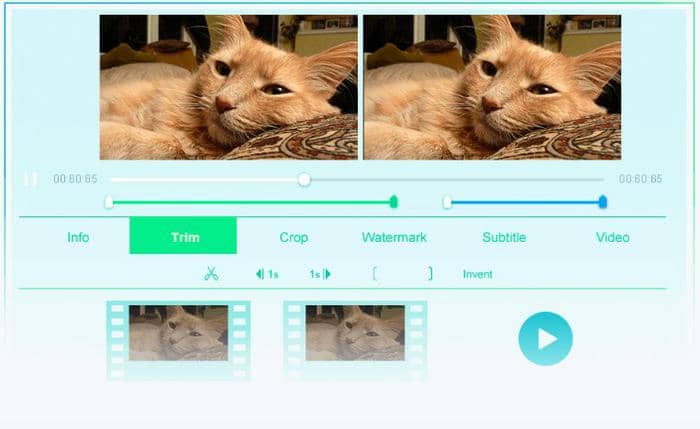
Features des DVDFab DVD Ripper:
○ Ausgabe hochqualitativer Videos von bis zu 4K UHD
○ 30-tägige Testversion mit allen Funktionen
○ Rippvorgang mit GPU Beschleunigung
○ Bearbeiten und anpassen der Ausgabedatei mit eingebautem Video Editor
○ Rippt DVD Disc (2D & 3D), DVD Ordner und ISO Image Dateien in verschiedene Video-/Audioformate
Schritte, um DVD mit der besten DVD Ripper Software zu rippen:
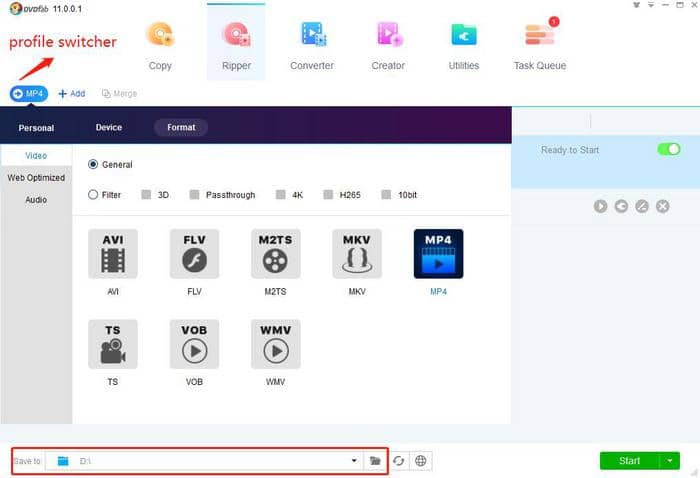
SCHRITT 1
Zunächst einmal downloaden Sie den DVDFab DVD Ripper und installieren ihn auf Ihrem Laptop. Stellen Sie sicher, dass die DVD in Ihr DVD-Laufwerk eingelegt wurde.
SCHRITT 2
Starten Sie den DVD Ripper und klicken auf der UI auf „Ripper“.
SCHRITT 3
Nun gehen Sie zur Profilauswahl und wählen irgendein Videoformat aus. Zum Beispiel haben wir hier MP4 ausgewählt.
Gehen Sie zur DVDFab Video Downloader Webseite und downloaden und installieren die richtige Version auf Ihrem PC.
SCHRITT 4
Bevor Sie auf “Start” klicken, können Sie die Videoeinstellungen anpassen, zum Beispiel können Sie die Titel, Kapitel und Untertitel auswählen, den Titelnamen ändern und den eingebauten Editor nutzen, um das Video zu bearbeiten. Dann klicken Sie auf Start.
Fertig. Nachdem Sie die DVD in ein Videoformat wie MP4 gerippt haben, können Sie es auf jedem Video Player anschauen und Sie nicht länger auf DVD-Player begrenzt. Der Konvertierungsvorgang ist sehr schnell, da die GPU Beschleunigung unterstützt wird.
4. Erweitertung: Kann man die DVD-Qualität auf Full HD 1080p verbessern?
Zuletzt möchten wir die folgende Frage diskutieren: Kann man die DVD-Qualität auf Full HD 1080p verbessern?

Sie denken vielleicht, dass das unmöglich ist, aber die Zeiten sind vorbei in denen man nur die Größe einer DVD vergrößern konnte, die Qualität aber nicht. Heutzutage gibt es die AI-Technologie, die in der Bilder- und Videoverarbeitung genutzt wird.
Mit dem neu veröffentlichten DVDFab Ripper mit integrierter AI Technologie können Sie DVD auf 1080p verbessern. Noch dazu können Sie eine Blu-ray Disc sogar auf einen 4K UHD Standard verbessern, indem er die AI zum Lernen und zur Verbesserung nutzt. Diese Fähigkeit wurde an nach zahllosen Tests an Objekten erreicht.
Fazit
Jetzt wissen Sie wie Sie DVD auf Ihrem Laptop abspielen! Der Artikel ist hier zu Ende. E gibt zahlreiche kostenlose DVD Player Softwares und Video Player, aber nicht alle bieten eine so gute Erfahrung mit zahlreichen Features. Deshalb haben wir Ihnen hier den PlayerFab DVD Player vorgestellt, der Ihnen ein fantastisches DVD-Wiedergabeerlebnis bietet. Auch der VLC Player ist gut. Wenn Sie Probleme beim Abspielen Ihrer DVDs auf Ihrem existierenden Player haben, nutzen Sie einfach den DVDFab DVD Ripper und rippen sie in Ihr gewünschtes Format, um es dann auf Ihrem Video Player abspielen zu können. Für mehr Infos lesen Sie bitte Die 13 besten DVD Player für Windows 10.
Ausgestattet mit den fortschrittlichsten DVD Copy Technologien, ermöglicht DVDFab DVD Copy das Herstellen von Premium Backup Kopien Ihrer legal gekauften Blu-ray Filme/TV-Serien Discs von zu Hause, für den nicht-kommerziellen Zweck. Mit 6 vielseitigen Backup Modi für verschiedene Bedürfnisse, können Sie Ihre DVDs je nach eigener Situation kopieren.
Andere Tools, die Sie gebrauchen könnten
Die beste Software zum DVD kopieren und speichern auf irgendeiner leeren DVD Disc oder Festplatte.
Die weltbeste Blu-ray-Kopiersoftware zum Blu-ray kopieren und brennen und auf dem Computer sichern.
Die weltbeste UHD-Kopiersoftware zum UHD kopieren und komprimieren von 4K Ultra HD Blu-ray Filmen.



